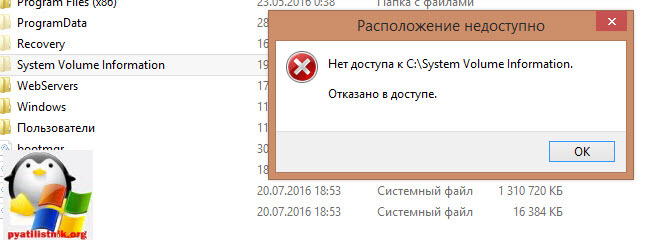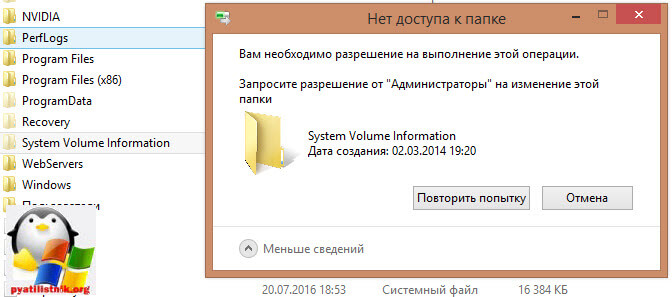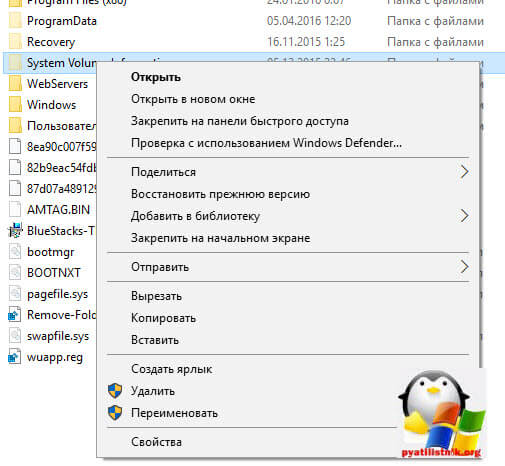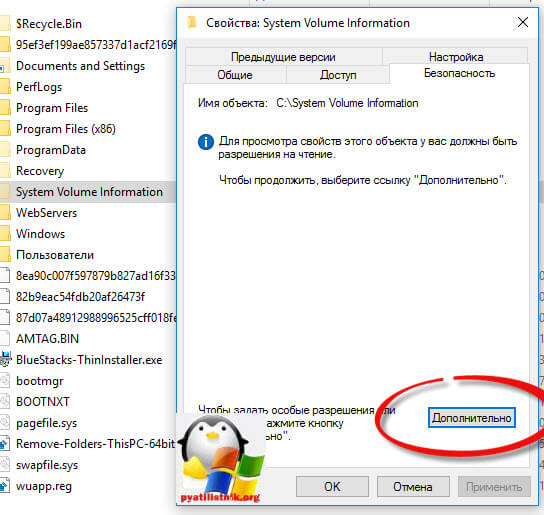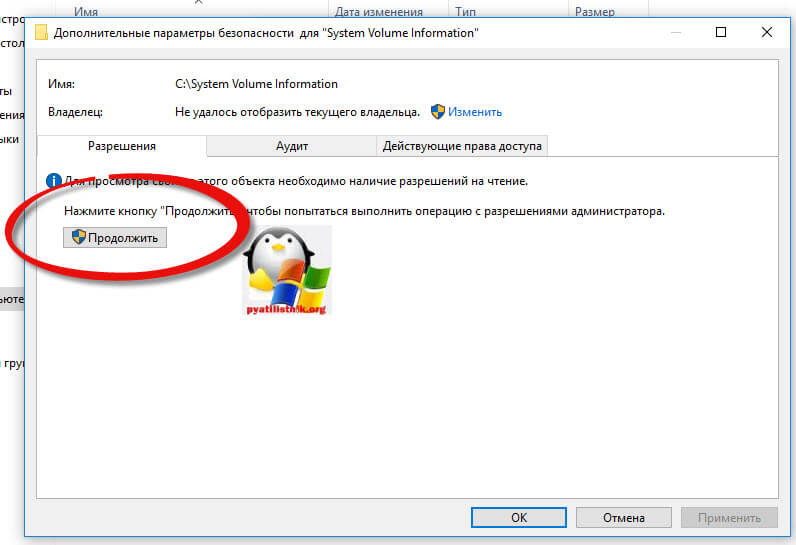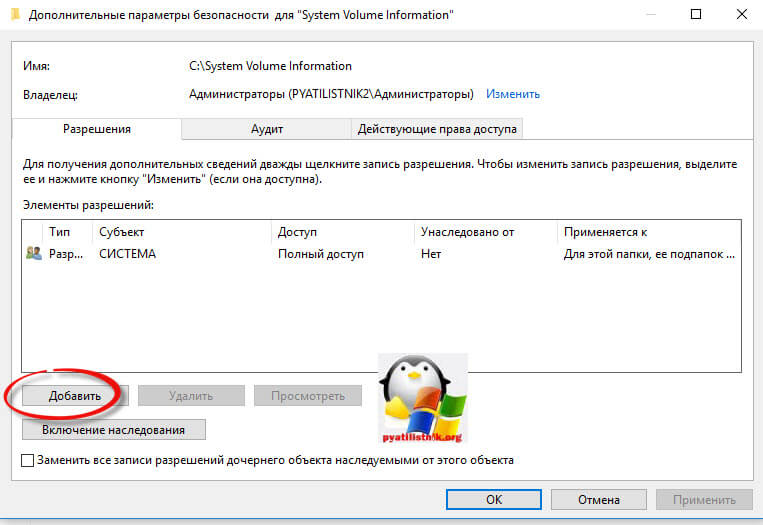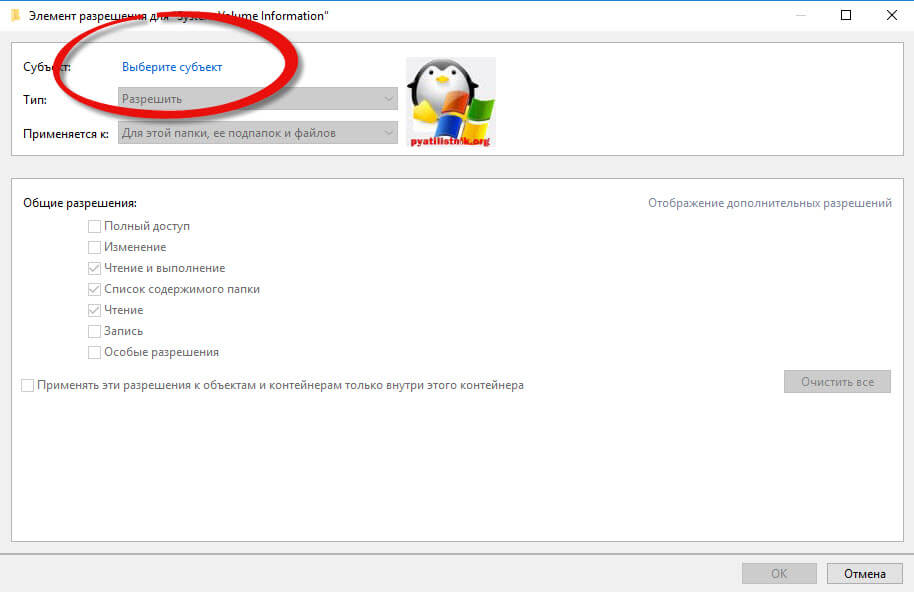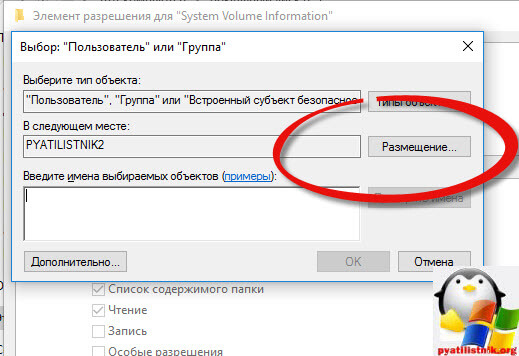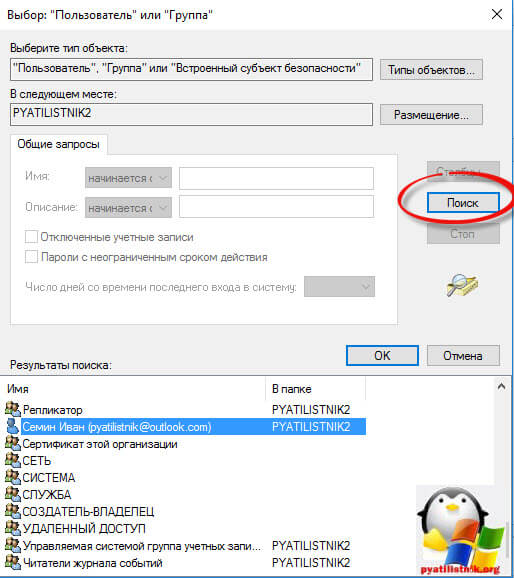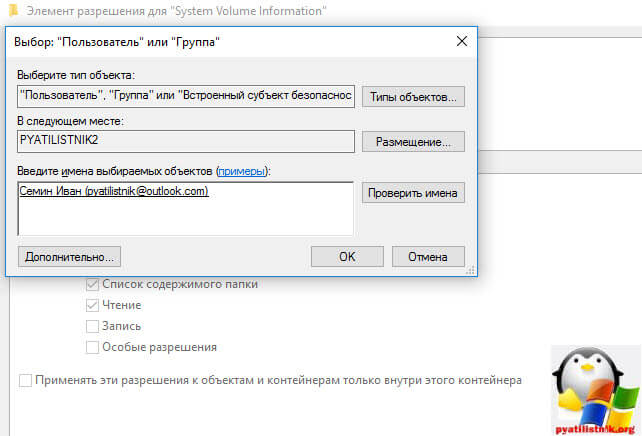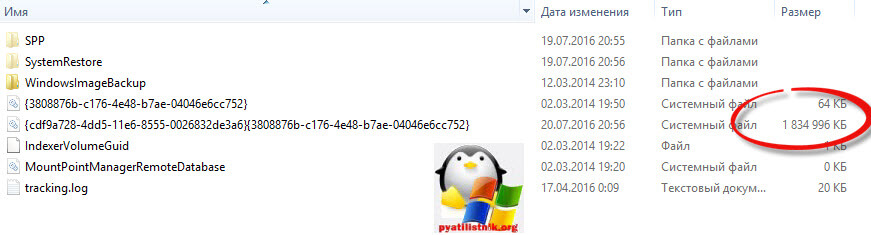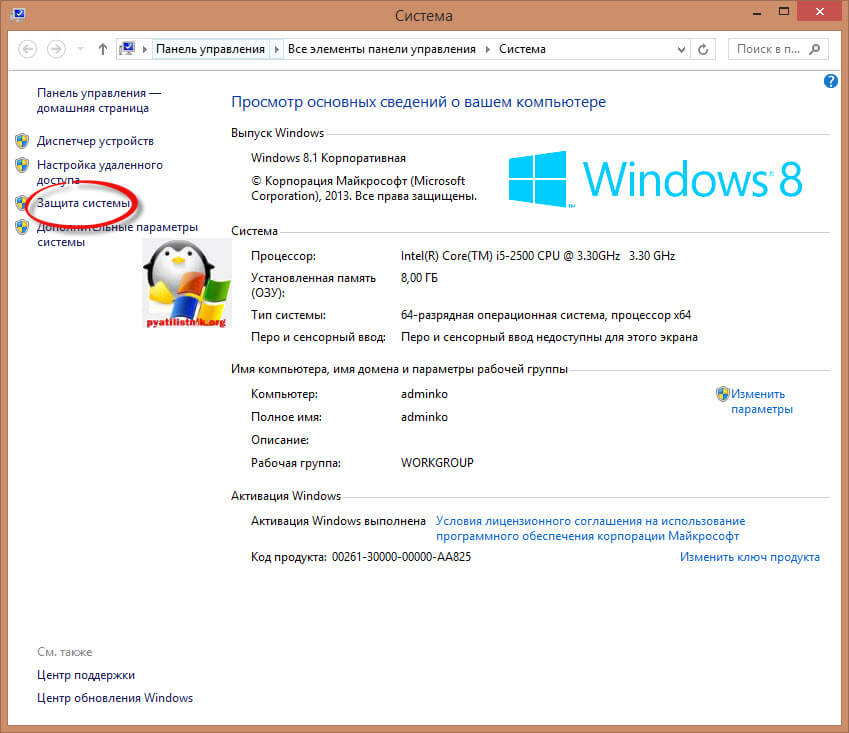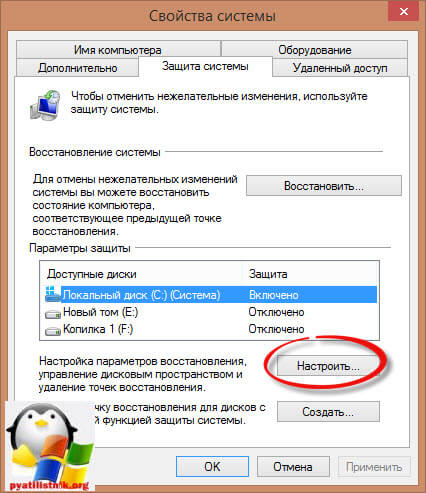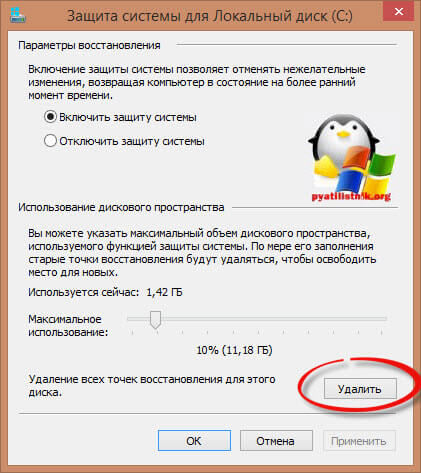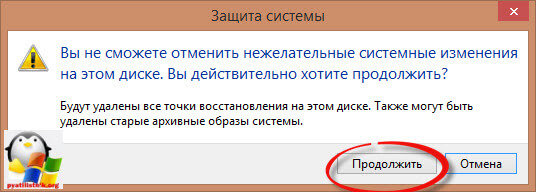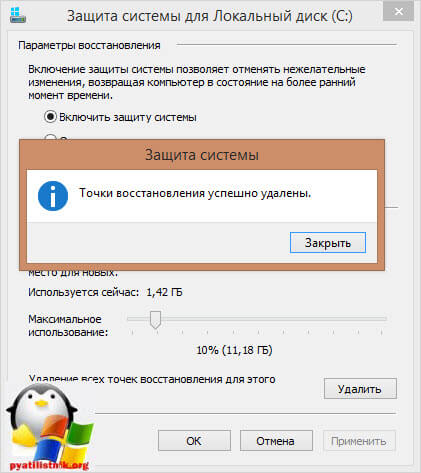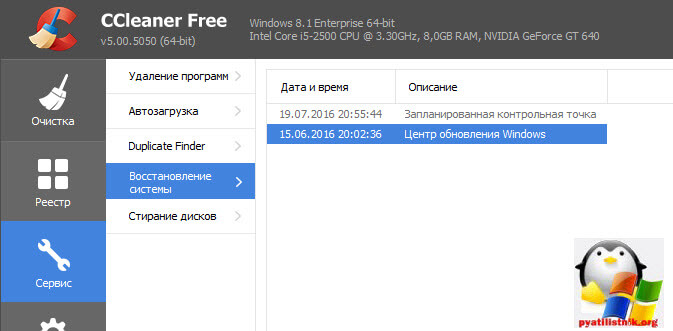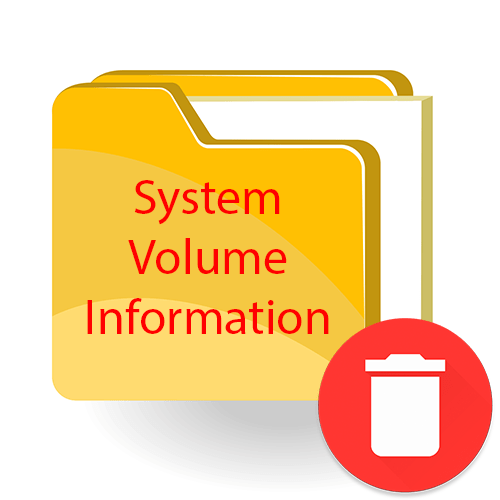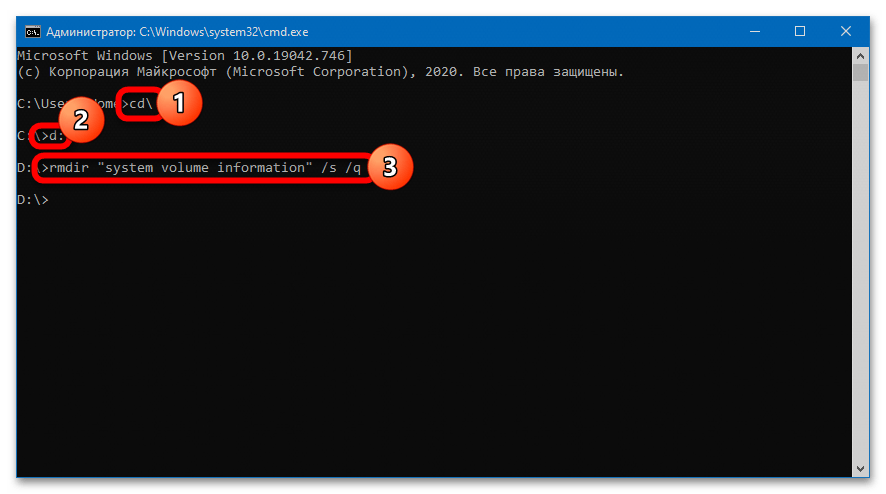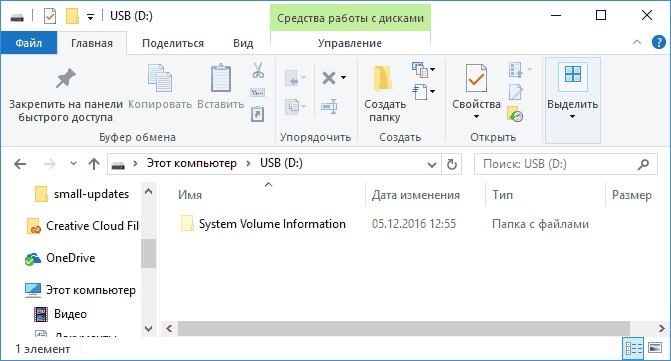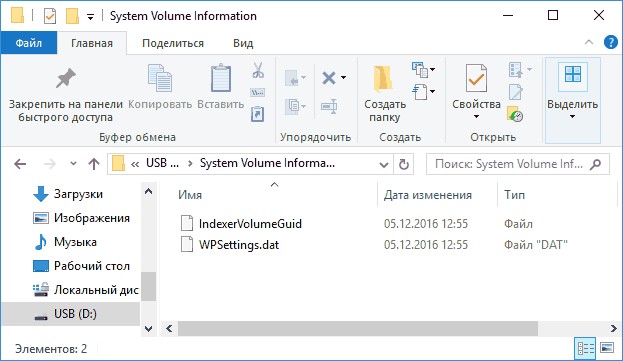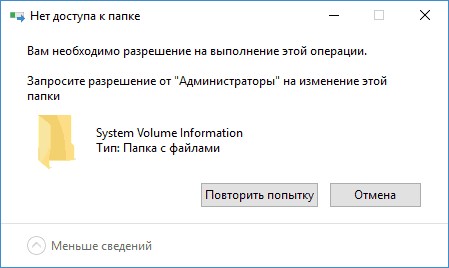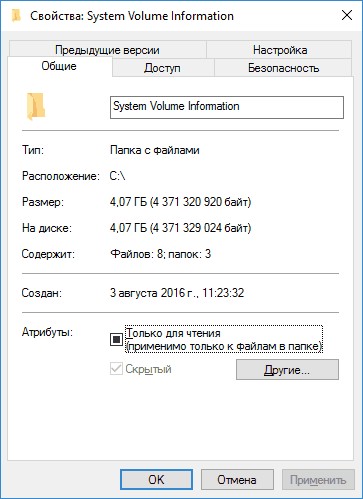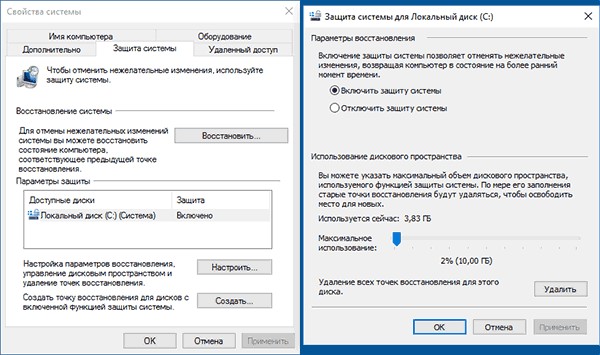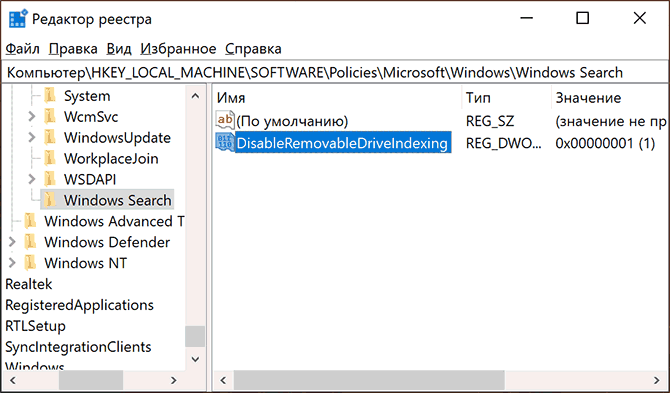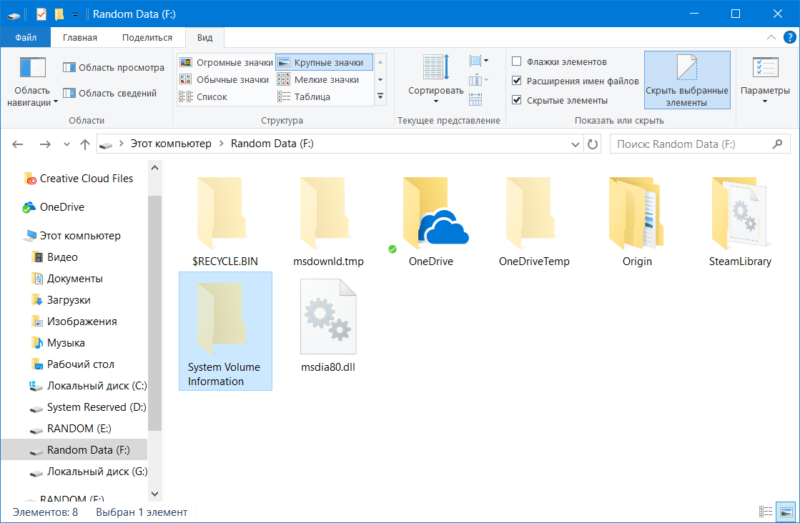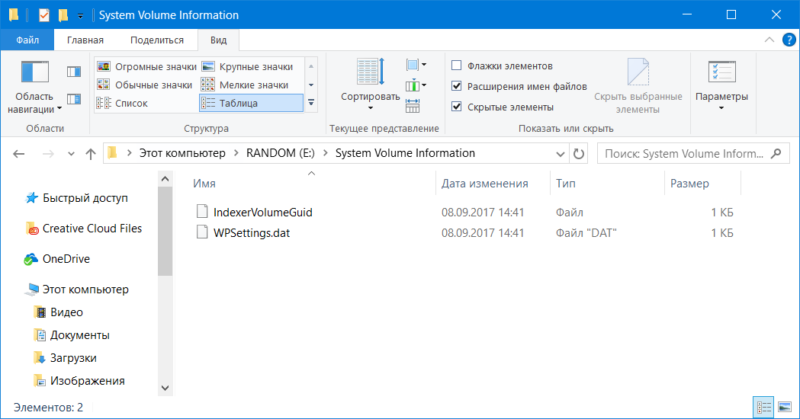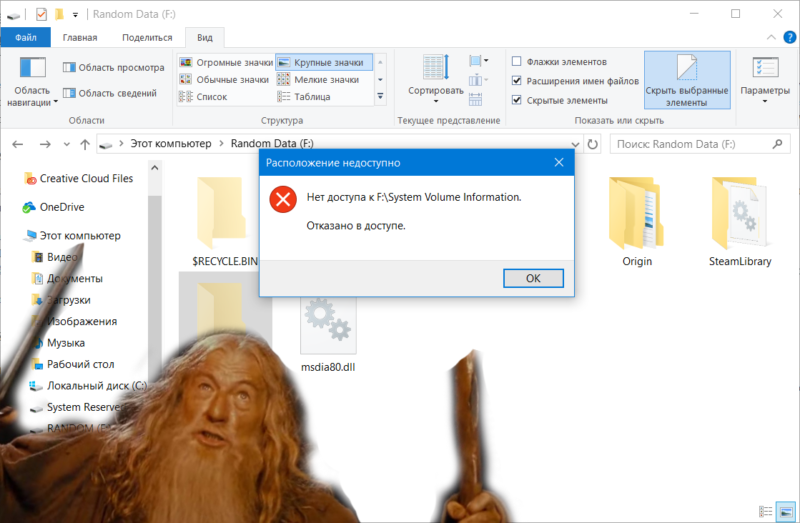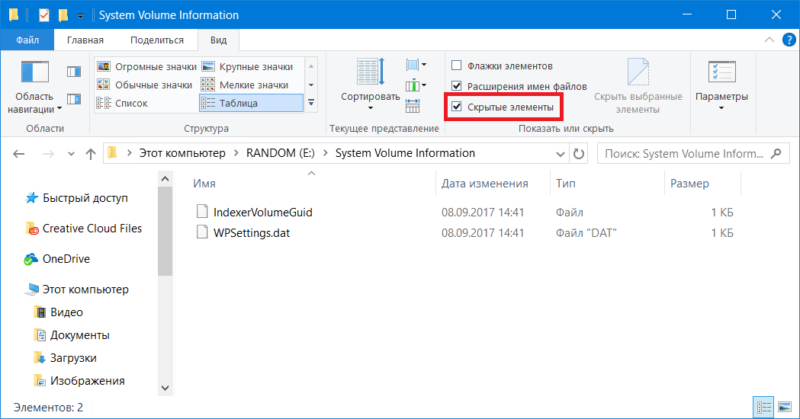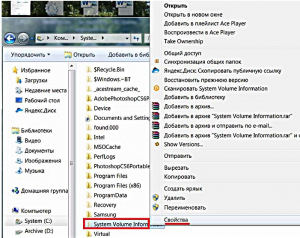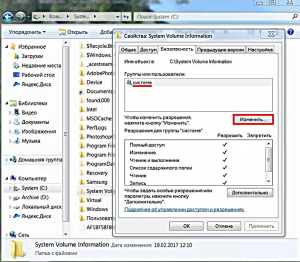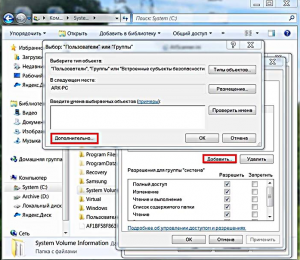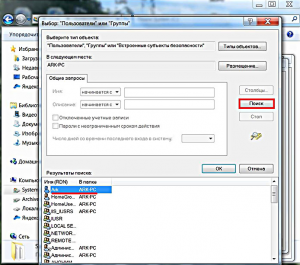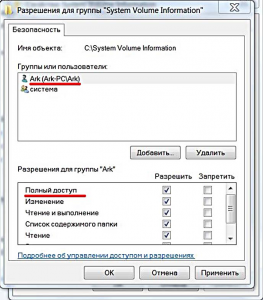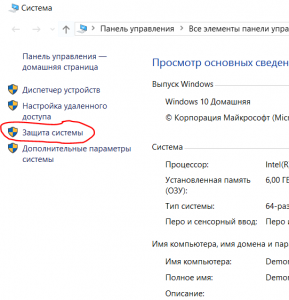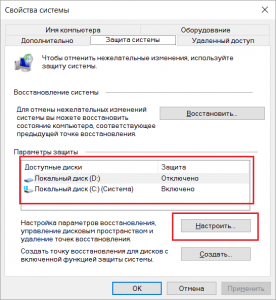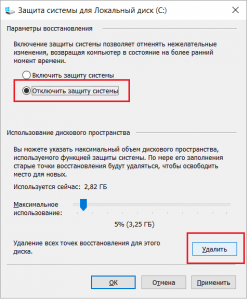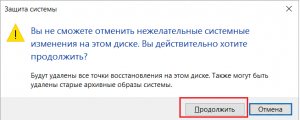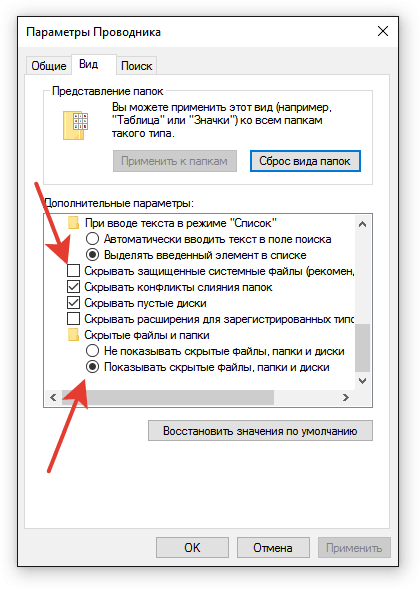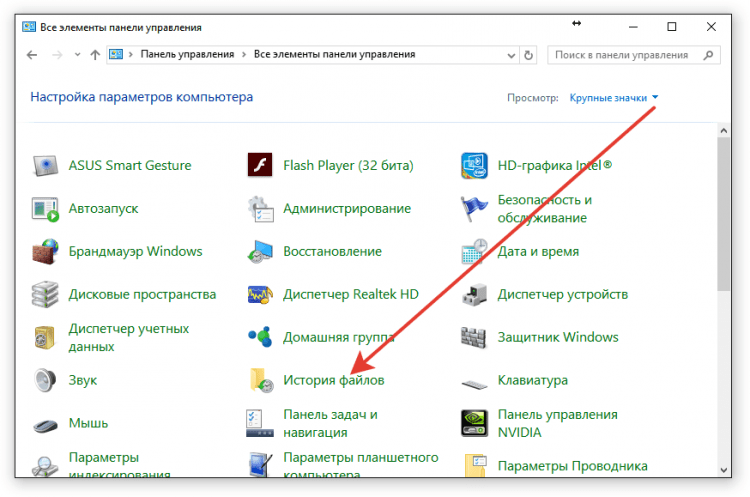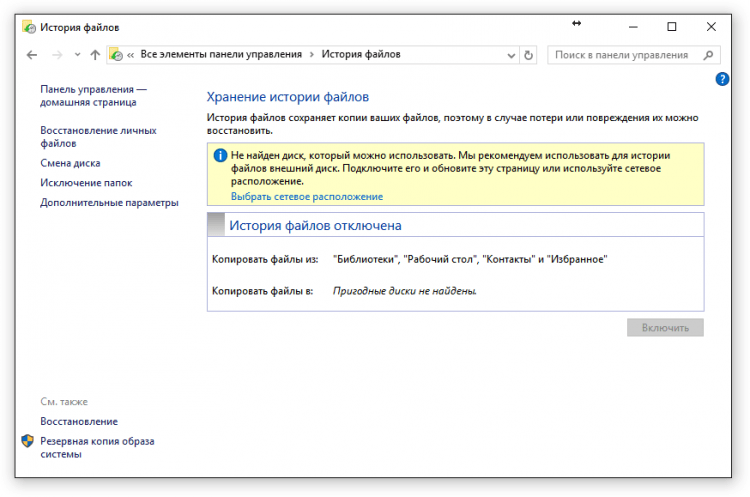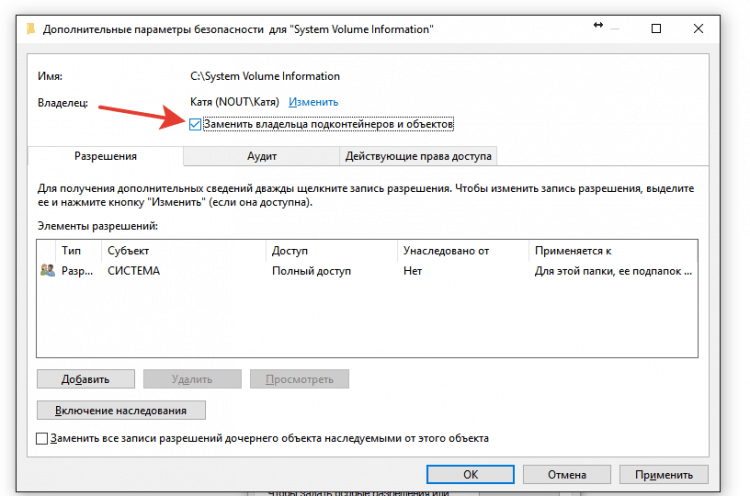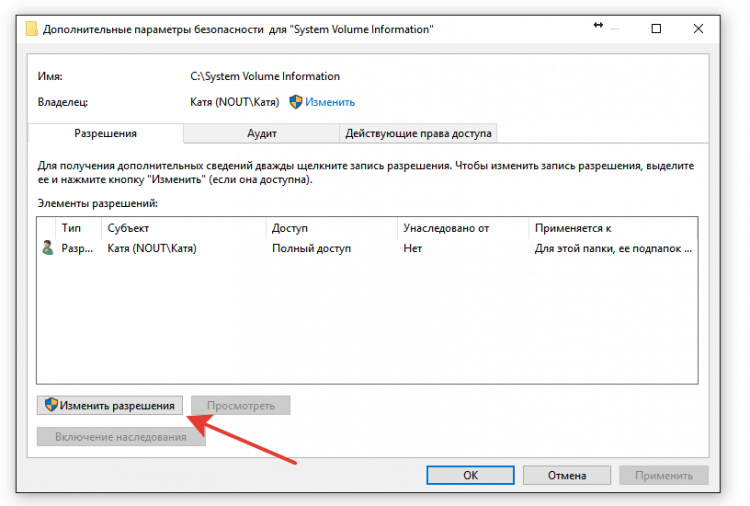System volume information как удалить с флешки
System volume information как удалить с флешки
System volume information как удалить с флешки
Добрый день уважаемые читатели блога, вот и прошел мой месячный отпуск и я заряженный энергией солнца и закаленный бессонными ночами со своим недавно родившемся пупсом, снова строчу очередной полезный с моей точки зрения пост, в котором мы продолжаем изучать операционную систему Windows, в прошлый раз я вам рассказал, где и как скачать скайп для виндовс 10, сегодня мы разбираем что это за папка system volume information, для чего она и, что с ней можно сделать.
Папка system volume information
Начиная с Windows XP и заканчивая на текущий момент Windows 10, корпорация Microsoft в своей операционной системе имеет некоторые служебные папки, примером может служить папка system volume information, подробнее это скрытая папка в системе, на которую возложена очень благородная задача хранить в себе файлы для восстановления системы. Напомню, что виндоус для своего ремонта имеет механизм восстановления в виде точек отката, подробнее по ссылке слева.
Как открыть папку system volume information
Так как данная директория очень важная, то она имеет более высокий приоритет, чем рядовая, обычная папка системы, и как следствие она скрыта от глаз пользователя, методом наложения на нее маркера скрытая. Для того, чтобы отобразить скрытые папки Windows почитайте заметку слева, там подробно расписано для всех операционных систем, у вас займет это пару минут.
После включения отображения системных папок вы на диске С: сможете ее обнаружить. Рядом с ней вы увидите так же
Теперь вы понимаете что это за папка system volume information.
Как удалить system volume information, за пару минут
И так, если вы попробуете открыть или удалить system volume information, то вы получите вот такое окно с ошибкой.
и при удалении, что так же нет прав.
И это логично, папка то ведь важная и если бы ее так просто в два клика можно было бы снести, то защита Windows стала бы никакой просто, и пользователи по всему миру писали бы на форумах гневные возгласы.
Мы с вами понимаем теперь, что по умолчанию у вас нет достаточных прав для доступа в system volume information, но если вы администратор системы, то вам не составит труда, дать себе данные права.
Да еще забыл, сказать, что чаще всего ее неразумные пользователи удаляют по причине, того что она весит очень много гигабайт, но ее удаление это не правильно и я объясню это очень просто, чуть ниже.
Давать права я буду в тестовой виртуальной машине с Windows 10 Professional, так же вам рекомендую, все эксперименты проводить на тестовом стенде. Все действия в десятки актуальны и на предыдущие версии Windows.
Как же удалить папку system volume information, для этого щелкаем по ней правым кликом и из контекстного меню выбираем Свойства.
Переходим на вкладку Безопасность и нажимаем на кнопку Дополнительно.
В окне дополнительные параметры безопасности для system volume information, нажимаем продолжить. (Список пользователей и их права не отображаются из за UAC Windows 10)
После чего у вас отобразиться ACL (Список контроля доступа), тут видим, что по умолчанию система имеет все права на данный каталог, добавим себя, для этого жмем Добавить.
Теперь жмем Выберите субъект, смешной конечно перевод.
Тут Windows 10 позволит вам нажав кнопку Дополнительно, отобразить весь список пользователей и групп системы.
Нажимаем поиск и видим сам список, находим нужного пользователя и жмем ок.
Все видим в выбираемых объектах нужного пользователя и жмем ок.
Теперь укажем, что для текущей учетной записи у вас на данную директорию будут полные права.
Все в ACL появилось все, что нужно и можно жать применить.
У вас обязательно выскочит предупреждение, о том что не удалось выполнить перечисление объектов в контейнере, нажмите продолжить.
После чего вы можете посмотреть содержимое system volume information и теперь вы можете попробовать удалить ее, но у вас не получиться, так как делается это не таким грубым методом, о нем чуть ниже.
Содержимое system information windows
Все права на просмотр и удаление мы получили, давайте посмотрим, что же там
Уменьшаем и очищаем system volume information
Как я написал удалить system volume information не получиться, так как Windows вам этого не позволит, но вот уменьшить ее очень просто. Как вы прочитали выше основной объем там занимают точки восстановления системы. Они настраиваются для каждого диска отдельно, чтобы посмотреть откройте свойства системы (правым кликом по значку мой компьютер) или нажмите
Далее переходите в пункт Защита системы.
Как видите для диска С: у меня включена защита, для ее настройки жмем Настроить. Для любого диска вы так же можете включить.
Помните я выше писал, что удаление папки system volume information не правильно, так как лишает вас быстрого восстановления при сбое, и правильным методом будет просто уменьшение количества места выделяемого для этого. Для этого просто подвиньте ползунок на нужное вам количество дискового пространства.
Удалить все точки из папки system information windows, можно одной кнопкой, но тут удалятся все точки сразу, ниже покажу метод как можно сделать выборочно.
Выборочное удаление позволяет бесплатная утилита ccleaner, которая умеет не только очищать компьютер, но еще и удаляет точки восстановления (Сервис > Восстановление системы)
Если вы хотите, чтобы у вас данная папка не появлялась нигде кроме локального диска С: то выключите защиту на них. Теперь вы знает как удалить папку system volume information с флешки или в Windows 10 например, понимаете ее предназначение и функционал. На этом я хочу закончить наше знакомство с ней, если есть какие либо вопросы, то пишите в комментариях.
Удаляем папку «System Volume Information» с флешки
Важно! Папка «System Volume Information» есть на каждом USB-накопителе – любая попытка удалить её стандартными средствами заканчивается тем, что директория моментально возвращается на своё место. Избавиться от этого каталога на более длительный промежуток времени можно с помощью «Командной строки». «System Volume Information» удалится лишь на текущую сессию использования флешки – при последующем подключении она появится опять, избавиться от этого не получится.
Шаг 1: Получение прав на полный доступ
Если файловая система используемого накопителя имеет формат FAT32 или exFAT, сразу переходите к шагу №2 – в таких ФС папка открывается без дополнительных прав, операции с ней можно проводить сразу. На флешке с файловой системой в формате NTFS предварительно нужно получить право доступа:
С целью убедиться, что всё прошло успешно, попробуйте открыть «System Volume Information» – система не должна препятствовать.
Шаг 2: Удаление через «Командную строку»
Чтобы временно избавиться от папки, запустите CMD с правами администратора (например, используя поиск или меню кнопки «Пуск»), а затем введите и выполните следующий набор команд:
Подробнее: Как открыть «Командную строку» в Windows 10
Папка исчезнет с флешки – можно добавлять и удалять файлы. «System Volume Information» появится вновь после того, как флешка будет повторно подключена к ПК – установить запрет на создание директории невозможно.
Шаг 3: Скрытие папки
Можно скрыть папку, если желание её удалить возникает только потому, что «System Volume Information» визуально мешает при работе с файлами. Делается это по такому алгоритму:
Никаких последствий от манипуляций с папкой «System Volume Information», расположенной на флешке, не будет – несмотря ни на что, система её восстановит. Выполнять описанные операции с такой же папкой на системном жёстком диске нельзя.
Происхождение и назначение System Volume Information
Иногда пользователи Виндовс с удивлением обнаруживают в корне диска своих накопителей (флешка) непонятный объект в виде незнакомой директории. Как известно, незнание рождает недоверие и предрассудки. Успокоим читателей и расскажем, что делать, если на флешке образуется папка System Volume Information?
Опасно ли наличие на flash-накопителе SVI?
Назначение папки
Гугл-переводчик для System Volume Information (SVI) даёт русский перевод с английского как «Сведения об объёме системы». Хотя перевод и условный, но это совсем недалеко от истины.
Каталог этот создаёт сама система для хранения в ней данных:
Попросту говоря, в ней хранится информация для взаимодействия с накопителем служб и данные для восстановления.
Удаление
На дисках с системой записи NTFS для пользователя нет доступа к папке SVI на флешке. Ей назначен атрибут «для чтения», а доступом на изменение обладает только администратор. Об этом вы сразу получите уведомление перед тем, как удалить её.
Получение прав доступа к ней находится во вкладке «Безопасность» в её свойствах. Делать это не рекомендуется (так же как относительно всех системных папок).
Если же на устройстве запись произведена в кодировке FAT, то удаление с флешки будет доступно без наличия всяких ограничений.
Очистка
Если удаление делать не стоит, то как быть если она разрастается до серьёзных размеров и занимает много места?
Кстати, это может произойти в результате хранения большого количества сохраняемых точек для восстановления.
Для сокращения размера очисткой нужно:
Для того чтобы System Volume Information не мозолила глаза, активируйте опцию «Скрывать системные файлы» (Панель управления — в параметрах проводника, на вкладке «Вид»). Это относится ко всем каталогам и файлам с атрибутом «системный». Это не только ради эстетики, но и ради безопасности.
Теперь вы всё знаете о системной папке System Volume Information, о причинах её появление, о её назначении. Пугаться совершенно нечего.
Зачем нужна папка System Volume Information и как её удалить
Когда свободное место на диске компьютера заканчивается, пользователи приступают к поискам лишних файлов и папок, которые можно было бы удалить.
Среди надоедливых папок в операционных системах Wibdows присутствует и системная папка System Volume Information.
В этой статье мы расскажем, что это за папка System Volume Information, как включить её отображение, какие файлы в ней хранятся и можно ли её удалить.
System Volume Information — что это за папка
Папка System Volume Information является системной папкой операционных систем Windows в которой хранятся служебные файлы точек восстановления системы.
По-умолчанию папка скрыта, но если у вас включено отображение скрытых файлов и папок, то у вас она будет отображаться в корне каждого из дисков, в том числе и на флешках или картах памяти. О том, как сделать папку видимой читайте в следующем абзаце.
В папке System Volume Information хранятся:
Таким образом можно подытожить, что в папке хранятся служебные файлы Windows для восстановления файлов на данном логическом диске и для восстановления системы из последней сохраненной точки.
Как включить отображение папки System Volume Information
Как уже было сказано выше, папка является скрытой. Чтобы включить отображение скрытых папок зайдите в папку диска C и нажмите клавишу F10.
Сверху появится меню команд. Кликните по меню «Параметры папок».
В открывшемся меню перейдите на закладку «Вид» и в самом низу включите галку «Показывать скрытые файлы и папки». Нажмите ОК.
Теперь папка System Volume Information будет видна в корне диска.
Очистка папки System Volume Information
При настройке автоматического создания точек восстановления Windows вы настраиваете максимальный объём, который будут занимать резервные копии.
Чем больший объем вы выделите на хранение таких данных, тем больше места будет занято на диске.
Если папка System Volume Information занимает достаточно много места, например, более 1 гигабайта, то можно её почистить, используя стандартные средства Windows.
Для выполнения очистки папки System Volume Information:
Также вы можете зайти в это меню нажав на клавиатуре комбинацию клавиш Win+R, набрать systempropertiesprotection и нажать ОК.
2. В открывшемся окне «Защита системы» выберите необходимый логический диск, в котором находится папка System Volume Information (например, диск С) и нажмите «Настроить».
3. Выберите пункт «Отключить защиту системы» и кликните «Удалить» в самом низу для удаления всех точек восстановления выбранного диска. После выполненных операций нажмите ОК.
4. Выключите запись истории файлов. Для этого зайдите в «Панель управления» и в правом верхнем углу выберите просмотр пунктов меню в режиме «Мелкие значки». Кликните на меню «История файлов».
Однако, почистить служебные файлы можно и другими способами. Рекомендуем прочитать нашу статью «чистим диск C от ненужных файлов и освобождаем место».
Удаление папки System Volume Information
Удаление папки System Volume Information не рекомендуется, так как в ней находятся служебные файлы необходимые для восстановления системы. Также, это, как правило бессмысленно, так как после удаления папка создаться вновь.
Тем не менее удаление возможно. Так как по-умолчанию права пользователя прописаны «для чтения», то нам придется сначала дать себе полный доступ, а потом уже удалить папку.
Если вы попытаетесь удалить папку с правами доступа по-умолчанию, то столкнетесь с ошибкой доступа как на скриншоте ниже.
Для того, чтобы удалить папку System Volume Information нажмите правой кнопкой на папке и зайдите в «свойства» — «безопасность» — «дополнительно».
В открывшемся окне перейдите на вкладку «Владелец» и нажмите кнопку «Изменить».
Для того, чтобы дать полный доступ необходимо опять зайти в «свойства» — «безопасность» — «дополнительно» — «изменить».
Если в списке пользователей уже есть необходимая учетная запись, то нажмите кнопку «Изменить».

Если вашего пользователя (владельца папки) нет в списке прав пользователя, то нажмите кнопку «Добавить».
Система покажет вам список всех пользователей компьютера. Выберите необходимого пользователя и нажмите ОК.
В следующем окне дайте полный доступ выбранному пользователю и нажмите ОК как это было сделано выше.
Теперь, когда вы сделали свою учетную запись владельцем и дали себе полный доступ, можно беспрепятственно удалить папку System Volume Information обычным нажатием клавиши Del или правой кнопкой — «удалить».
Видео как удалить папку System Volume Information
System Volume Information, что это за папка на флешке?
На внешних накопителях, будь то флешка или диск, часто образуется папка «System Volume Information», которую можно обнаружить, только открыв носитель через проводник с одной из трех последних версий Windows. Пользователи достаточно часто задаются вопросом, что за папка образовалась на флешке, можно ли ее удалить, если она занимает слишком много места и не приведет ли это к нанесению урона устройству.
Заметка! Такая папка находится абсолютно на любой флешке. Исключения есть, но они достаточно редкие. Ее не бывает только на носителях, которые защищены от записи.
Если вы не можете найти у себя на флешке такую папку, но явно видите, что гигабайты куда-то деваются, хотя носитель чист, это значит, что ваш компьютер не отображает скрытые папки и файлы, к которым и относится «System Volume Information».
Как открыть папки, которые скрыты
Таким образом, все скрытое на компьютере теперь будут отображаться, в том числе и интересующая нас папка на флешке и на системном диске.
Как получить доступ
Хоть мы и нашли нужную нам папку, доступа к ней по-прежнему нет. Чтобы получить доступ, необходимо сделать следующее:
Таким образом, будет получен доступ к папке. Но что с ним делать и стоит ли что-то делать вообще?
Что это за папка «System Volume Information»
Прежде чем приступать к способам удаления, было бы неплохо разобраться, что вообще собой представляет эта папка и не исполняет ли она какую-нибудь важную функцию.
Сама по себе папка «System Volume Information» является важной частью системы и действительно хранит в себе данные, которые лучше не удалять.
Говоря проще, данная папка хранит те файлы, которые система использует для взаимодействия с накопителем.
Возможно ли удалить папку «System Volume Information»
Данную папку, если она хранится на жестком диске компьютера, не удалишь просто так. На это есть две причины:
Если мы попробуем просто так удалить «System Volume Information», то увидим следующее сообщение.
Важно! Конечно, можно запросить права администратора и все-таки удалить эту папку, но не стоит этого делать.
Как уже говорилось выше, это важная системная папка. Файлы, которые в ней содержатся, необходимы операционной системе. Ничего хорошего их удаление за собой не повлечет.
Но когда директория «System Volume Information» располагается не на системном диске, а на съемном носителе, то ее, как правило, удалить можно без всяких проблем. Для этого даже не нужно запрашивать права администратора.
Заметка! Даже если вы удалили папку с флешки, при любых действиях, выполненных на компьютере она появляется снова.
Как очистить
Иногда данная папка, хранясь на компьютере, достигает очень больших размеров. Это и становиться причиной того, что пользователя ищут способ от нее избавиться. И хоть сделать это напрямую не выйдет (да и не следует), папку всегда можно очистить. Но и это сделать не так уж и просто.
Заметка! Обычно папка приобретает достаточно большой размер, когда операционная система сохраняет слишком много точек восстановления.
Итак, чтобы очистить папку, необходимо выполнить следующее:
Важно! Без особой на то необходимости, лучше не трогать эту папку. Конечно, когда она появляется на флешке, никакого вреда ее удаление не принесет. Но если данную папку удалить с компьютера, в будущем вы можете об этом пожалеть, когда не будет точек восстановления, чтобы вернуть систему в прежнее состояние.
WindowsImageBackup
Та же самая ситуация с папкой «WindowsImageBackup». Не понятно, для чего конкретно она нужна, но места на диске занимает достаточно много. Данная папка является чем-то вроде хранилища данных на тот случай, если операционную систему придется восстанавливать. Именно оттуда и будут браться все необходимые системе файлы. Именно поэтому папка и занимает так много места на жестком диске.
Для компьютера ничем критичным удаление данной папки не завершится. Но вот в случае, если потребуется восстановить операционную систему, без файлов из папки «WindowsImageBackup» сделать это не удастся. Так что, удаляйте на свой страх и риск. В прочем, если вы уверены в работоспособности Windows на вашем компьютере, можно спокойно обойтись и без этой папки.
Узнайте также подробную информацию с инструкцией, как удалить папку через командную строку, из нашей новой статьи на нашем портале.
Видео — Что за папка «System Volume Information» и как ее удалить?
Понравилась статья?
Сохраните, чтобы не потерять!
Как удалить «System Volume Information» с флешки
Папка System Volume Information на флешке — как удалить и отключить автоматическое создание
Если вы обнаружили папку System Volume Information на USB флешке — вероятнее всего, она отформатирована в NTFS, использовалась в Windows, а в системе включен показ скрытых и системных папок. В случае с флешкой эта папка обычно содержит данные об индексировании содержимого накопителя (но у неё существуют и другие назначения, подробнее: Что за папка System Volume Information в Windows).
При необходимости вы можете удалить папку System Volume Information с флешки, а также сделать так, чтобы в дальнейшем она на ней не создавалась, во всяком случае при использовании USB накопителя на вашем компьютере. Обо всём этом в инструкции далее, способы приведены для Windows 10 и Windows 11.
Способы удалить System Volume Information с флешки
Прежде чем перейти к удалению, рекомендую обратить внимание на следующие нюансы:
Сам процесс удаления папки System Volume Information с флешки состоит из следующих шагов:
В результате проделанных действий рассматриваемая папка будет удалена с накопителя.
Отключение создания папки System Volume Information на съёмных накопителях
Внимание: для полного отключения создания папки потребуется отключить системную службу Windows, которая, помимо прочего, требуется для установки и обновления приложений из магазина Windows Store.
Чтобы папка System Volume Information не создавалась автоматически на флешке или другом съемном накопителе, где она используется для хранения данных индексации, мы можем отключить индексацию для таких накопителей:
После того, как всё это будет проделано, папка System Volume Information перестанет создаваться автоматически на подключаемых флешках, но только на этом компьютере.
А вдруг и это будет интересно:
А проще создать пустой файл «System Volume Information» на флешке и папка System Volume Information не будет создаваться на любых компьютерах.
Что за папка System Volume Information и можно ли её удалить
Каталог System Volume Information находится на локальных дисках устройств, работающих на базе ОС Windows и на съемных носителях. Зачастую она занимает много места, но при этом не несет важной функции. В «Блоге системного администратора» рассмотрим, как активировать отображение этой папки, какие данные в ней хранятся и возможно ли их удалить.
Что это за папка
В каталоге располагаются служебные файлы, которые требуются для восстановления системы после сбоя. Он является системным на Windows различных версий: 7, 8 и 10. Необходимые сведения находятся на всех дисках, подключаемых флешках или других накопителях.
С помощью информации, содержащейся в каталоге, а также посредством встроенных средств можно восстановить не только систему, но и файлы различного типа.
Как включить отображение папки
Если каталог не отображается ни на одном логическом диске, то он скрыт. В большинстве случаев достаточно нажать на вкладку «Вид», затем отметить пункт «Скрытые элементы», чтобы каталог стал виден.
Если способ не помог, и системный каталог не отображается, действуйте так:
1. Перейдите в раздел «Вид» и щелкните по кнопке «Параметры» в панели сверху. В появившемся меню нажмите на функцию изменения параметров папок и поиска.
Что за папка System Volume Information
На каждом накопителе Windows (даже на внешних USB-носителях) вы можете найти папку System Volume Information. Если у вас включено отображение скрытых файлов и папок, тогда вы уже наверняка видели (и не один раз) эту загадочную директорию, доступ к которой наглухо закрыт. Возникает закономерный вопрос: а зачем она нужна?
Что за папка System Volume Information
Сразу отметим, что наличие System Volume Information не является признаком заражения или наличия вредоносного ПО на вашем компьютере. Это системная папка, необходимая для работы Windows. В ней хранится много разной информации. К примеру, там расположены точки восстановления Windows (если они включены, разумеется). Из-за хранящихся внутри точек восстановления папка System Volume Information может занимать достаточно много пространства. Вы сможете уменьшить ее путем изменения параметров точек восстановления. Об этом подробнее описано в статье точки восстановления Windows.
Отключение создания точек восстановления Windows не удалит из диска папку System Volume Information. Windows хранит в этой директории дополнительные файлы, которые необходимы для стабильной работы. System Volume Information также содержит в себе информацию, которую использует сервис индексирования Windows. Он ответственен за мгновенный поиск внутри ваших дисков. Кроме того, в System Volume Information расположены сведения теневого копирования (Volume Shadow Copy) и базы данных службы отслеживания изменившихся связей (Distributed Link Tracking).
Если у вас есть USB-носитель, файловая система которого отформатирована в exFAT / FAT32, тогда вы можете заглянуть внутрь папки System Volume Information и посмотреть ее содержимое. Часто пользователи находят там файлы IndexerVolumeGuid и WPsettings.dat.
IndexerVolumeGuid назначает уникальный идентификатор для текущего накопителя. Сервис индексации Windows проверяет файлы на диске и проводит эту самую индексацию (своеобразная ревизия). Когда вы подключаете накопитель к компьютеру, Windows проверяет идентификатор и таким образом узнает, какую базу данных надо ассоциировать с диском. После этого вы можете использовать функции поиска в Windows, вроде той, что в меню Пуск или в правом верхнем углу Проводника.
WPsettings.dat – файл-загадка. В интернете фактически нет информации о нем, а в официальной документации Microsoft ничего не указано, о том для чего он нужен.
Как открыть папку System Volume Information
Если диск отформатирован в NTFS, вы не сможете открыть папку System Volume Information. Даже не пытайтесь. Windows блокирует доступ любым пользователям к этому разделу, поскольку в нем хранятся сведения системного уровня. Даже пользователь с правами Администратора не сможет ее открыть. Конечно, блокировку можно обойти, если изменить параметры доступа на вкладке Безопасность в свойствах. Но мы не будем подробно описывать процедуру открытия или удаления этой папки, поскольку ничего хорошо с этого не получится – вы только навредите своему компьютеру.
На диске в формате exFAT / FAT32 вы свободно можете открыть System Volume Information. Система не будет вам мешать. Это объясняется особенностями файловых систем NTFS / FAT32 и содержимым папки System Volume Information для каждой из них.
Как удалить System Volume Information
Эту папку не надо удалять. Более того, ее нельзя удалять. На NTFS-дисках система не разрешит вам даже открыть ее, не говоря уже об удалении. На exFAT / FAT32 вы можете открыть ее и удалить, но Windows восстановит ее, как только в этом будет необходимость. Зачастую это происходит сразу же после удаления. Windows хранит важную информацию внутри этой папки, поэтому вы должны оставить ее в покое. Если System Volume Information мозолит вам глаза, просто отключите отображение скрытых файлов и папок в Проводнике. Не пытайтесь изменить любые разрешения для этой папки с целью удалить ее, как и не пытаетесь модифицировать папку Windows или System32 на системном разделе.
Как скрыть папку System Volume Information
Откройте Проводник и перейдите на вкладку Вид, затем снимите флажок Показать скрытые файлы и папки. После этого папка System Volume Information исчезнет.
К вашему сведению: спрятать эту папку можно даже если у вас включено отображение скрытых файлов и папок. Для этого сделайте следующее:
После этого папка System Volume Information исчезнет из всех дисков, но при этом скрытые файлы и папки будут далее отображаться.
Как очистить папку System Volume Information
Мы уже уяснили, что удалить папку System Volume Information нельзя. Но все же бывают случаи, когда ее надо привести в порядок. Случается, что System Volume Information занимает весьма много места (вплоть до десятка гигабайт или больше). В таком случае вы можете очистить ее, но только правильными, предусмотренными системой методами. В этом случае будут удалены только те файлы, которые не влияют на работу системы.
Чтобы очистить папку System Volume Information вам надо:
Это все, что вам надо знать о папке System Volume Information в вашем компьютере.
Что за папка System Volume Information и можно ли её удалить
Каталог System Volume Information находится на локальных дисках устройств, работающих на базе ОС Windows и на съемных носителях. Зачастую она занимает много места, но при этом не несет важной функции. В «Блоге системного администратора» рассмотрим, как активировать отображение этой папки, какие данные в ней хранятся и возможно ли их удалить.
Что это за папка
В каталоге располагаются служебные файлы, которые требуются для восстановления системы после сбоя. Он является системным на Windows различных версий: 7, 8 и 10. Необходимые сведения находятся на всех дисках, подключаемых флешках или других накопителях.
С помощью информации, содержащейся в каталоге, а также посредством встроенных средств можно восстановить не только систему, но и файлы различного типа.
Как включить отображение папки
Если каталог не отображается ни на одном логическом диске, то он скрыт. В большинстве случаев достаточно нажать на вкладку «Вид», затем отметить пункт «Скрытые элементы», чтобы каталог стал виден.
Если способ не помог, и системный каталог не отображается, действуйте так:
1. Перейдите в раздел «Вид» и щелкните по кнопке «Параметры» в панели сверху. В появившемся меню нажмите на функцию изменения параметров папок и поиска.
2. Откроется новое окно, где следует переключиться на вкладку «Вид». Здесь уберите отметку у пункта «Скрывать защищенные системные файлы». Сохраните настройки с помощью кнопки «ОК».
Появятся системные папки и различные файлы, которые ранее были скрыты. Возможно посмотреть более подробную информацию о ней, включая размер, который она использует на локальном диске.
Если необходимо посмотреть содержимое, следует разрешить доступ к системной папке, поскольку после открытия появится окно, предупреждающее об отказе в доступе. Чтобы это сделать, следуйте инструкции:
1. Щелкните по каталогу правой кнопкой мышки и перейдите в его свойства.
2. Нажмите на раздел «Безопасность», затем на кнопку «Дополнительно».
3. Откроется новое окно, где необходимо кликнуть по кнопке продолжения, помеченной значком в виде желто-синего щита.
4. Отобразится еще одно окно, откуда будет видео, что доступ разрешен только системе. Чтобы пользователь мог редактировать содержимое каталога, кликните по кнопке «Добавить».
5. Кликните по ссылке вверху для добавления субъекта.
Не забудьте подписаться на наш Дзен
6. Введите имя компьютера и кликните по кнопке для проверки имен.
7. Если имя введено правильно, то остается только применить настройки и закрыть окно.
Эти манипуляции позволят открыть системную папку и просмотреть содержимое подробнее.
Можно ли удалить каталог
По умолчанию, на локальных дисках NFTS стоит защита, которая не позволяет вмешиваться в работу системных файлов и папок пользователям. При удалении стандартным способом каталога System Volume Information отобразится предупреждения, что для выполнения операции требуется разрешение администратора.
Это не касается флешек или других накопителей с файловыми системами exFAT или FAT32: папку можно деинсталлировать любым способом. Но сразу после этого она практически сразу появится снова.
Избавляться от папки System Volume Information не рекомендуется, поскольку такие действия повлияют на стабильность системы. Вся содержащаяся в ней информация требуется для корректной работы Windows.
Как очистить каталог
В каталоге может быть сохранено множество точек для возвращения системы в определенное состояние. Если папка занимает объемное пространство, то рекомендуется ее очистить альтернативными способами через встроенные инструменты Windows.
Самый эффективный и безболезненный для системы метод очистки – деактивация встроенной защиты и удаления точек восстановления. Для этого действуйте так:
1. Перейдите в «Панель управления», включите отображение пунктов «Значки», затем выберите «Восстановление».
2. В отобразившемся окошке откройте настройки восстановления.
3. Нажмите на кнопку «Настроить» в следующем окошке.
4. Отметьте пункт отключения защиты системы, затем примените настройки.
Здесь же возможно убрать все ранее созданные точки восстановления, нажав на соответствующую кнопку. Это также поможет очистить память. Кроме того, доступна настройка максимального использования хранилища, что позволит избежать переполнение памяти.
Каталоги с файлами системы на Windows такие, как System Volume Information, не рекомендуется удалять или изменять, поскольку это может повлиять на работу системы. Если не на локальном диске остается немного свободного пространства, лучше использовать альтернативные методы очистки. Читайте также, как запустить программу или игру от имени администратора в Windows 10.
Как очистить system volume information в windows 7?
Операционная система Windows содержит специальные системные папки (каталоги), в которых находятся данные, необходимые для её нормальной работы. Обычный пользователь даже не знает об их существовании, поскольку они являются скрытыми и по умолчанию не видны в проводнике. Один из таких каталогов – System Volume Information. Что это за папка?
Её основное назначение – хранение информации о точках восстановления системы. Помимо этого, в ней хранятся базы данных индексации и загрузки ссылок, ускоряющие работу Windows. Эта папка располагается в корневом каталоге любого раздела жёсткого диска, а также на флешке.
Как открыть папку System Volume Information
Для этого сначала надо сделать её видимой, а затем для своей учётной записи (аккаунта) получить разрешение на работу с этой папкой.
Для того, чтобы узнать как отобразить скрытые и системные файлы в любой версии windows вам нужно ознакомиться с данной статьей. Там данный вопрос был рассмотрен очень подробно.
После того, как скрытые файлы отобразятся можно попробовать зайти в System volume information. Скорее всего эта попытка закончится указанием на недостаток прав доступа.
Ошибка при попытке открыть system volume information
Для получения разрешения на открытие папки System volume information нужно сделать следующее.
В контекстном меню папки выбрать «Свойства»;
Свойства папки system volume information
Далее в появившемся окне свойств на вкладке «Безопасность» нажать «Изменить»;
Изменение прав доступа к папке system volume information
Затем нажать «Добавить», и кнопку «Дополнительно» в окне выбора;
Выбор пользователя для просмотра system volume information
После этого в окне выбора нажать кнопку «Поиск», и выбрать свою учетную запись (Под которой вы вошли в компьютер). В нашем случае это Ark;
Добавление прав пользователю для просмотра system volume information
И последнее, что нужно сделать это в окне разрешений поставить галочку рядом с пунктом «Полный доступ».
Добавление прав пользователю для просмотра system volume information
Как удалить system volume information?
Полностью удалить данную папку не получится, а вот сделать ее объем максимально небольшим можно. Стоит отметить что в этом случае вы удалите все точки восстановления Windows и откат на более ранее состояние компьютера будет невозможен для того диска, на котором данную папку очистить.
Для очистки папки System volume information заходим в свойства системы через контекстное меню значка “Компьютер”.
Вызываем свойства компьютера для очистки папки System volume information
В открывшемся окне свойств слева выбираем “Защита системы”.
Открываем “Защита системы”
В подменю “Параметры защиты” выделяем жесткий диск, на котором нужно очистить папку System volume information, и жмем кнопку “Настроить”.
Выбор диска на котором будет очищена папка system volume information
Появится окно защиты системы выбранного локального диска в котором нужно перевести переключатель в положение “Отключить защиту системы”, а также нажать кнопку “Удалить” в правом нижнем углу.
Удаление содержимого system volume information
Появится предупреждение в котором нажать “Продолжить”.
Предупреждение об удалении точек восстановления
После этого каталог System volume information будет практически полностью очищен. Его размер снизиться до нескольких мегабайт, что приведет к освобождению дополнительного места на локальном диске.
System volume information на флешке
Папка System Volume Information на флешке, использующей файловую систему NTFS, не требует выполнения вышеприведённых действий, и открывается сразу при условии включения скрытых файлов.
Пытаться ее удалить с флешки не стоит, так как в ней операционная система сохраняет служебные данные флешки, которые занимают на ней минимальный объем. Поэтому ее очистка не принесет никакой пользы.
Как очистить папку System Volume Information?
Одна из таких папок называется System Volume Information. Найти ее можно на любом диске, который работает в среде Windows – даже на флешках и SD-картах. При обнаружении этого каталога возникает вопрос, что в нём хранится, и можно ли удалить его безболезненно для системы.
Что находится внутри папки?
Это каталог для хранения системной информации. Создается на любых накопителях, подключенных к Windows, будь то внутренняя память, флешка или внешний жесткий диск. Вообще-то она имеет атрибут «Скрытый», чтобы не нервировать пользователей своим существованием и объемом. Но если в системе включено отображение скрытых файлов, то каталог будет заметен.
В System Volume Information записывается:
Каталог хранит данные, которые могут пригодиться при восстановлении накопителей или записанных на них файлов. Поэтому бездумно удалять его точно не стоит. А вот аккуратно почистить можно.
Очистка папки
Если системная папка занимает много места на диске, очистите её содержимое, используя встроенные инструменты системы. В каталоге могли накопиться данные о точках восстановления, а также история файлов. Windows самостоятельно определит, без чего можно обойтись, и освободит место на диске без повреждения системных файлов.
Чтобы почистить System Volume Information:
Чтобы выключить запись истории, найдите соответствующий раздел настроек через поиск на панели задач. Если найти не получается, зайдите в панель управления, и измените режим просмотра на «Крупные значки».
Нажмите «Отключить», чтобы система больше не создавала теневые копии файлов. Если история была отключена, ничего нажимать не нужно.
Еще один способ избавиться от лишних файлов в папке – воспользоваться встроенной утилитой очистки диска.
Можно поддерживать порядок в системе с помощью сторонних приложений – например, CCleaner. Однако неправильное выставление параметров очистки может привести к потере важных данных. Встроенный же инструмент Windows не даст удалить ничего полезного для системы.
Удаление каталога
Если вам все-таки не дает покоя вопрос, как полностью удалить папку, то вы должны понять, что сделать это трудно. На носителях с файловой системой NTFS у пользователя нет доступа к каталогу. Каталог имеет атрибут «Только чтение» и ограничения на действия. Чтобы удалить директорию, придется запрашивать администраторское разрешение.
Администратор в данном случае – это не ваш профиль, а встроенный пользователь. Для преодоления ограничения и получения доступа к каталогу нужно дать своему профилю все права. Однако делать это не рекомендуется: такие действия грозят повреждением важных системных файлов. Но если вы готовы рискнуть, выполните следующие действия:
Так вы станете владельцем директории, но чтобы редактировать ее, необходимо получить особые разрешения. Снова перейдите к вкладке «Безопасность» и щелкните «Дополнительно». Если в перечне разрешений есть ваша учетка, выберите ее, щелкните «Изменить» и дайте профилю полный доступ. Замените записи разрешений и сохраните конфигурацию.
Если профиля нет в перечне, нажмите «Добавить». Щелкните «Выберите субъект» и отыщите учетную запись через «Дополнительно» – «Поиск». После этого дайте полный доступ, замените разрешения и сохраните конфигурацию.
Мы предупреждали, что будет сложно. А главное, в этом нет смысла. Удаление директории приведет к появлению сбоев в работе системы, так что ограничьтесь простой чисткой диска от ненужных и временных файлов.
Если каталог находится на внешнем накопителе, подключенном к ПК или нотбуку, то стереть его можно без лишних движений: достаточно выделить и нажать клавишу Delete. Однако через некоторое время папка снова появится на носителе. Вы же потеряете возможность восстанавливать информацию с флешки.
Чтобы System Volume Information не мозолил глаза, установите в панели управления скрытие системных файлов и папок. Тогда не будет появляться деструктивная мысль удалить каталог, который может оказаться полезным.
Источники информации:
- http://lumpics.ru/how-remove-system-volume-information-from-a-usb-flash-drive/
- http://nastroyvse.ru/devices/raznoe/proisxozhdenie-i-naznachenie-system-volume-information.html
- http://computernotes.ru/os/papka-system-volume-information-i-kak-eyo-udalit.html
- http://pc-consultant.ru/raznoe/system-volume-information-chto-jeto-za-papka-na-fleshke/
- http://logiss.ru/kak-udalit-system-volume-information-s-fleshki.html
- http://wp-seven.ru/instruktsii/tips/windows-10-tips/chto-takoe-system-volume-information.html
- http://poznyaev.ru/system-volume-information/
- http://helpadmins.ru/system-volume-information-chto-yeto-za-papka/
- http://f1comp.ru/windows-8/kak-ochistit-papku-system-volume-information/